Google ड्राइव से Google शीट कैसे निकालें
अन्य उपयोगी मार्गदर्शक / / August 04, 2021
विज्ञापनों
कभी-कभी आपकी Google ड्राइव विभिन्न दस्तावेज़ फ़ाइलों, स्प्रेडशीट और छवियों से भरी हो सकती है। किसी फ़ाइल को खोजने का प्रयास करते समय किसी भी प्रकार के भ्रम से बचने के लिए आप ड्राइव से कुछ फ़ाइलों को हटाने पर विचार कर सकते हैं। ये वे हो सकते हैं जिनकी आपको अधिक आवश्यकता नहीं है या जो कुछ वर्षों से ड्राइव में अप्रयुक्त पड़े हुए हैं। ऐसी जंक फ़ाइलों से छुटकारा पाने के लिए बेहतर है। इस गाइड में, मैं आपको दिखाऊंगा कि कैसे Google डिस्क को Google ड्राइव से हटा दें.
जब आप ड्राइव से किसी फ़ाइल को हटाते हैं तो यह उस सभी के लिए हटा दिया जाएगा जो उस तक पहुंच रखता है। हालाँकि, आप उस विशेष फ़ाइल के स्वामित्व को किसी और को स्थानांतरित कर सकते हैं। तब आप इसे हटा सकते हैं। आपके द्वारा इसे ड्राइव से हटाने के बाद, फ़ाइल ट्रैश में चली जाएगी। आप उस फ़ाइल को पूरी तरह से हटाने के लिए कचरा खाली कर सकते हैं।
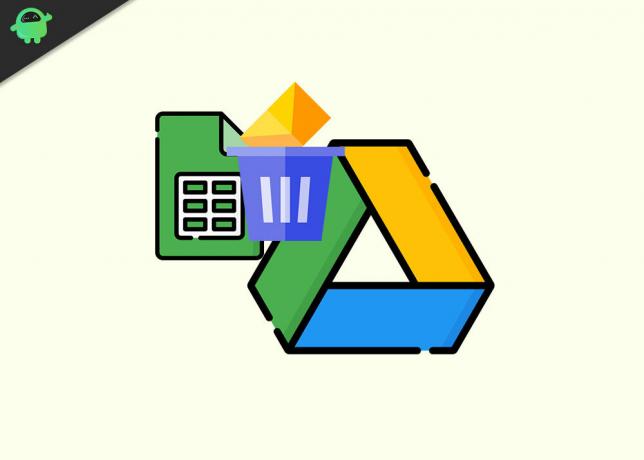
Google डिस्क को Google ड्राइव से निकालें
यहां आपको सरल चरणों का पालन करना है।
विज्ञापनों
- के लिए जाओ drive.google.com
- फिर उस स्प्रैडशीट पर नेविगेट करें जिसे आप हटाना चाहते हैं
-
दाएँ क्लिक करें स्प्रेडशीट पर

- मेनू सेलेक्ट करें हटाना
उपरोक्त प्रक्रिया पीसी उपयोगकर्ताओं के लिए थी। आप अपने Android और iOS स्मार्टफ़ोन पर भी यही क्रिया कर सकते हैं।
- अपने स्मार्टफोन पर Google ड्राइव ऐप तक पहुंचें
- फिर Google शीट खोलें जिसे आप हटाना चाहते हैं
- पर टैप करें 3-डॉट बटन शीर्ष-दाएं कोने पर
- पॉप-अप करने वाले मेनू को नीचे स्क्रॉल करें
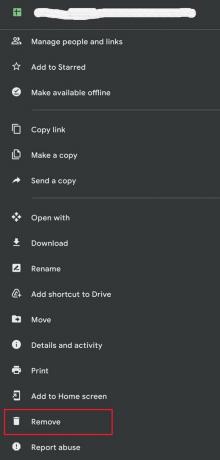
- पर टैप करें हटाना विकल्प
फ़ाइल को स्थायी रूप से निकालें
फ़ाइल को हमेशा के लिए हटाने के लिए, आप बस Google ड्राइव का कचरा खाली कर सकते हैं। यह करना आसान है। यहां तक कि अगर आप मैन्युअल रूप से कचरा खाली नहीं करते हैं, तो इसकी सामग्री हटाए जाने के 30 दिनों के बाद ही ऑटो-डिलीट हो जाएगी।
- खुला हुआ drive.google.com
- बाएं हाथ के पैनल पर क्लिक करें कचरा
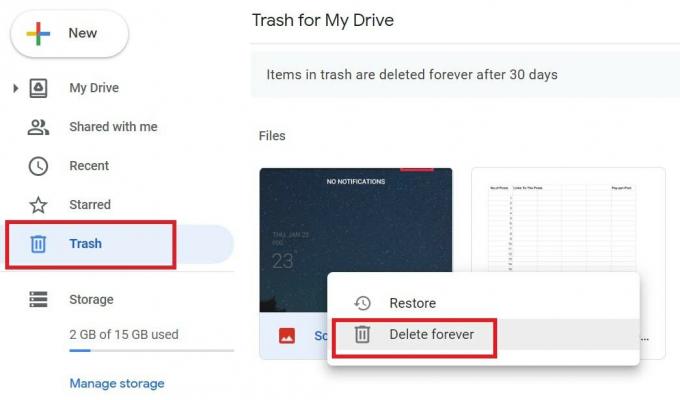
- फिर कचरा में, उस स्प्रेडशीट फ़ाइल पर राइट-क्लिक करें जिसे आप स्थायी रूप से हटाना या पुनर्स्थापित करना चाहते हैं।
- पर क्लिक करें हमेशा के लिए हटाएं फ़ाइल को निकालने के लिए
इसलिए, Google डिस्क से Google शीट को निकालने का तरीका सभी के बारे में है। यदि आप क्लाउड स्टोरेज की कमी का सामना कर रहे हैं, तो इसे आज़माएं और उन फ़ाइलों को चकित करें जिनकी आपको अब आवश्यकता नहीं है।
अधिक मार्गदर्शिकाएँ,
- स्टीम एरर कोड 310 को कैसे ठीक करें
- इंस्टाग्राम नोटिफिकेशन को कैसे ठीक करें काम नहीं
- फिक्स: एनवीडिया वर्चुअल ऑडियो डिवाइस (वेव एक्स) ड्राइवर समस्या
स्वयंवर एक पेशेवर तकनीकी ब्लॉगर है, जो कंप्यूटर एप्लीकेशन में मास्टर्स डिग्री के साथ है और Android विकास के साथ अनुभव भी रखता है। वह स्टॉक एंड्रॉइड ओएस के एक कट्टर प्रशंसक हैं। तकनीकी ब्लॉगिंग से, उन्हें गेमिंग, यात्रा और गिटार बजाना / सिखाना पसंद है।



